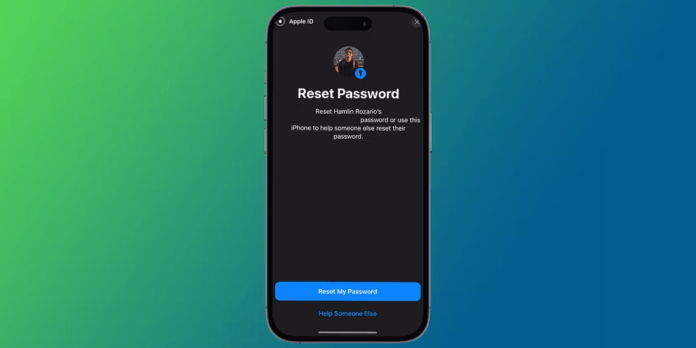¿Olvidaste la contraseña de tu ID de Apple ? ¡No te preocupes, no estás solo! Todo el mundo olvida una contraseña a veces, especialmente hoy en día cuando usamos tantas. La buena noticia es que existen varias formas sencillas de recuperar la contraseña de su ID de Apple. En este artículo, explicaremos en detalle los 5 más sencillos para restablecer la contraseña de su ID de Apple .
Antes de comenzar, asegúrese de tener uno de los siguientes elementos a mano:
- Un dispositivo Apple de confianza
- Un número de teléfono asociado con tu ID de Apple
- Una dirección de correo electrónico de recuperación asociada con su ID de Apple
- Un amigo o familiar de confianza con un dispositivo Apple
1. Restablece tu ID de Apple en un dispositivo confiable
Este es el método más fácil y común para restablecer la contraseña de su ID de Apple. Sigue estos pasos:
Paso 1: En su dispositivo de confianza, vaya a Configuración > [Su nombre] > Contraseña y seguridad > Cambiar contraseña .
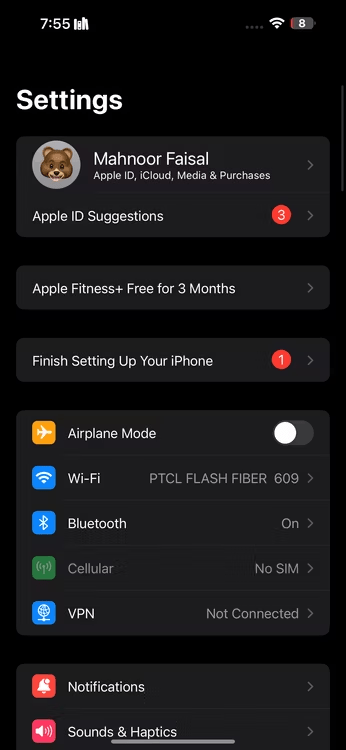
Paso 2: Si se le solicita su contraseña actual, ingrésela.
Paso 3: Elija una nueva contraseña y confírmela.
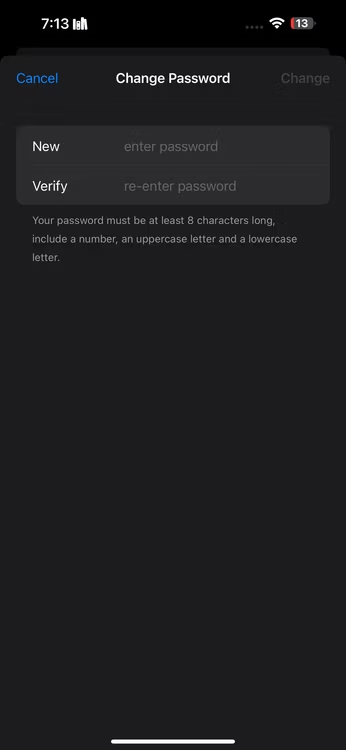
Paso 4: toca Cambiar contraseña .
2. Restablezca la contraseña de su ID de Apple a través del sitio web iForgot
Si no tiene un dispositivo confiable a mano, puede restablecer la contraseña de su ID de Apple a través del sitio web iForgot . Sigue estos pasos:
Paso 1: vaya a https://iforgot.apple.com/
Paso 2: En la pantalla de inicio de sesión de su iPhone o iPad, toque el enlace Restablecer contraseña
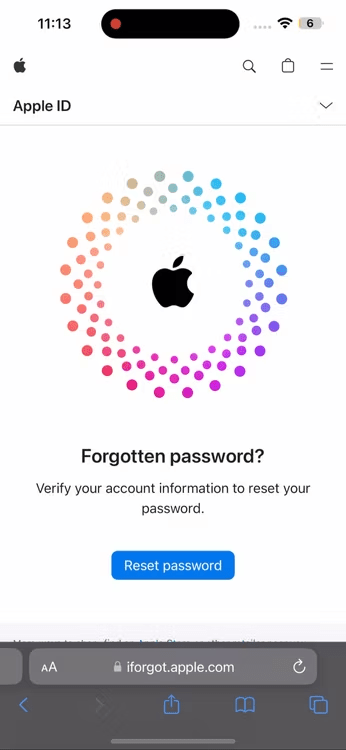
Paso 3: elige el método que deseas utilizar para verificar tu identidad :
- Correo electrónico: se enviará un correo electrónico de restablecimiento a su dirección de correo electrónico asociada con su ID de Apple. Siga las instrucciones del correo electrónico para restablecer su contraseña.
- Número de teléfono: se enviará un SMS que contiene un código de verificación a su número de teléfono asociado con su ID de Apple. Ingrese el código en el sitio web de iForgot para restablecer su contraseña.
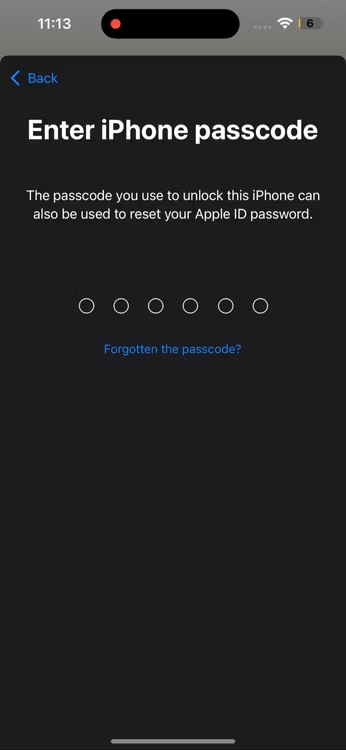
Paso 4: Una vez confirmada tu identidad, podrás crear una nueva contraseña. ¡Ingrese la nueva contraseña y confírmela!
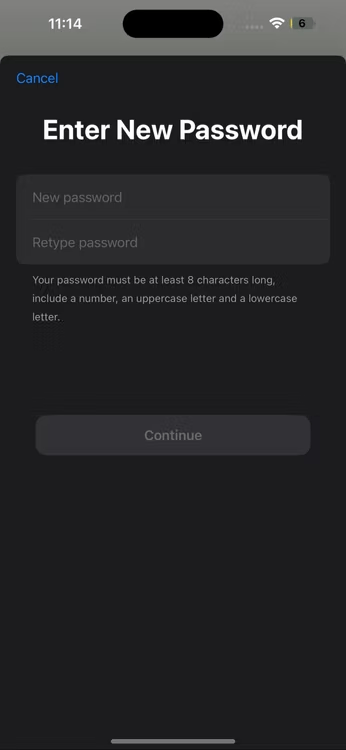
Paso 5: Toque " Continuar " para finalizar el restablecimiento de su contraseña.
Su iPhone o iPad ahora debería desbloquearse y permitirle iniciar sesión con su nueva contraseña.
3. Restablezca la contraseña de su ID de Apple en un dispositivo nuevo
Si está configurando un nuevo dispositivo Apple, puede restablecer la contraseña de su ID de Apple durante el proceso de configuración. Sigue estos pasos:
Paso 1: enciende tu nuevo dispositivo Apple y sigue las instrucciones que aparecen en pantalla hasta llegar a la pantalla ID de Apple
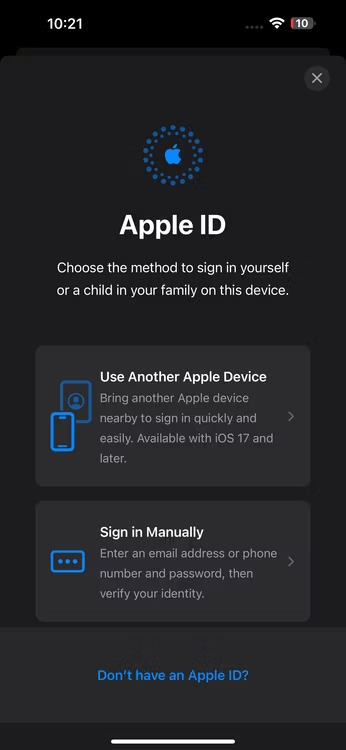
Paso 2: toca la opción: "¿Olvidaste tu contraseña?" .
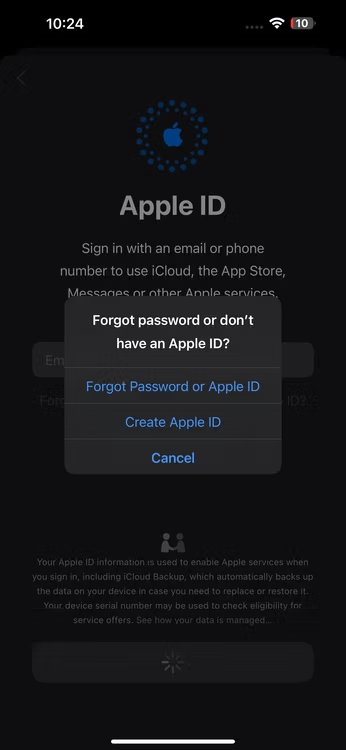
Paso 3: elige el método que deseas utilizar para verificar tu identidad:
- Correo electrónico: se enviará un correo electrónico de restablecimiento a su dirección de correo electrónico asociada con su ID de Apple. Siga las instrucciones del correo electrónico para restablecer su contraseña.
- Número de teléfono: se enviará un SMS que contiene un código de verificación a su número de teléfono asociado con su ID de Apple. Ingrese el código en su nuevo dispositivo para restablecer su contraseña.
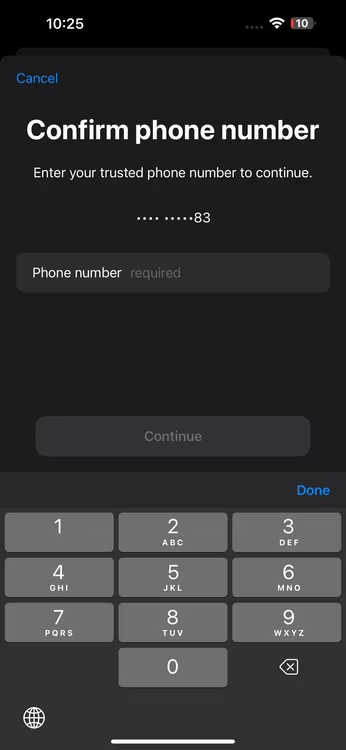
Paso 4: siga las instrucciones que aparecen en pantalla para restablecer su contraseña.
4. Restablezca la contraseña de su ID de Apple usando el dispositivo de otra persona
Si tiene un amigo o familiar que confía en un dispositivo Apple, puede usar su dispositivo para restablecer la contraseña de su ID de Apple. Sigue estos pasos:
- En el dispositivo de su amigo o familiar, vaya a https://support.apple.com/en-us/102656 .
- Ingrese su ID de Apple (generalmente su dirección de correo electrónico) y haga clic en Continuar .
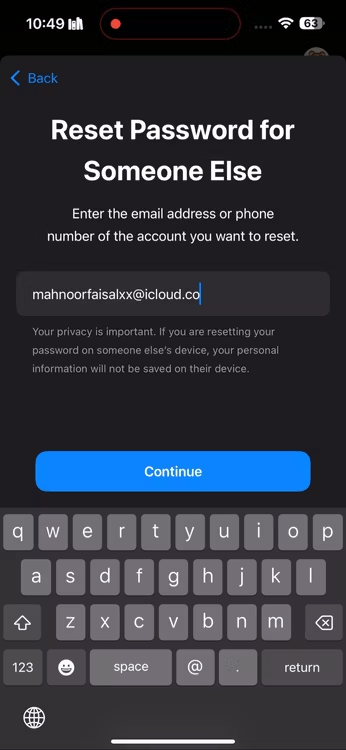
- Selecciona la “No tengo un dispositivo de confianza” .
- Ingrese el número de teléfono asociado con su ID de Apple y haga clic en Continuar .
- Recibirás un SMS que contiene un código de verificación. Ingrese el código en el sitio web de iForgot.
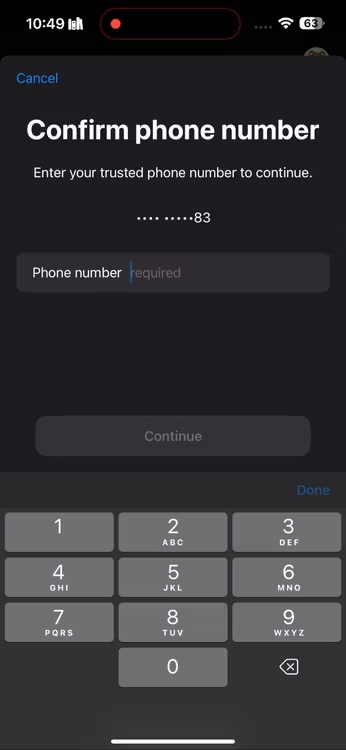
- Siga las instrucciones en pantalla para restablecer su contraseña.
5. Restablezca la contraseña de su ID de Apple utilizando un contacto de recuperación
Si configuró contactos de recuperación cuando creó su ID de Apple, puede usarlos para restablecer su contraseña. Los contactos de recuperación son personas de confianza que pueden recibir un código de verificación en su nombre. Sigue estos pasos:
- En su dispositivo o en el sitio web de iForgot, ingrese su ID de Apple y haga clic en Continuar .
- Selecciona la “Canjear código de recuperación” .
- Pídale a uno de sus contactos de recuperación que revise su dispositivo para obtener un código de verificación.
- Una vez que tengan el código, ingréselo en su dispositivo o en el sitio web de iForgot.
- Siga las instrucciones en pantalla para restablecer su contraseña.
Nota importante: si no configuró contactos de recuperación cuando creó su ID de Apple, no podrá utilizar este método para restablecer su contraseña.
Consejos para crear una contraseña segura y segura

Ahora que ha restablecido la contraseña de su ID de Apple, es importante crear una contraseña segura para evitar perderla nuevamente. Aquí hay algunos consejos :
- Utilice una frase de contraseña : en lugar de una sola palabra, intente utilizar una frase de contraseña larga y fácil de recordar. Podría ser una cita de tu película favorita, una frase de una canción o algo más que tenga significado para ti.
- Incluya una variedad de caracteres : su contraseña debe incluir letras mayúsculas, minúsculas, números y símbolos. Esto hará que sea más difícil de romper.
- No utilice información personal : Evite utilizar su nombre, fecha de nacimiento, dirección u otra información personal en su contraseña.
- Utilice diferentes contraseñas para diferentes cuentas : es importante evitar reutilizar la misma contraseña para varias cuentas. Si un pirata informático logra descifrar una de sus contraseñas, podrá acceder a todas sus otras cuentas.
- Considere usar un administrador de contraseñas : un administrador de contraseñas puede ayudarlo a crear y almacenar contraseñas seguras y únicas para todas sus cuentas.
Conclusión
Si sigue estos consejos y en caso de perder Google Authenticator , podrá crear una contraseña de ID de Apple segura y segura que le ayudará a proteger su información personal y sus dispositivos Apple.